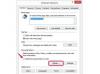Kad esat izstrādājis un aizpildījis Microsoft Word dokumentu, piemēram, ziņojumu, priekšlikumu vai biļetenu, publikācijas pārskatīšana var atklāt, ka dažas lapas nav kārtībā. Atšķirībā no īsta papīra loksnēm, pārkārtošana uz ekrāna nav tik vienkārša kā jaukšana un ķeršanās. Tā kā Microsoft Word ekrānā redzamo tekstu redz kā nepārtrauktu plūsmu, tas nepiedāvā lapas, kas ir sadalītas kā citās programmās, piemēram, tā Office partneris Publisher. Tas nenozīmē, ka programmā Word nevar mainīt lappušu secību; ir tikai jāpieliek papildu pūles, lai viss būtu pareizi.
1. darbība
Atveriet Microsoft Word. Noklikšķiniet uz cilnes "Fails" ekrāna augšējā kreisajā stūrī. Izvēlieties "Atvērt". Pārlūkojiet līdz Word dokumentam ar lappušu secību, kas jāmaina, un veiciet dubultklikšķi uz faila. Dokuments tiek atvērts jaunā Word logā.
Dienas video
2. darbība
Noklikšķiniet uz cilnes "Skatīt" ekrāna augšdaļā. Atlasiet pogu "Tālummaiņa" lentes/rīkjoslas vidū zem cilnes.
3. darbība
Ierakstiet "25%" vai pietiekami mazu skaitli, lai ekrānā parādītu lielāko daļu dokumenta lappušu. Noklikšķiniet uz pogas "OK".
4. darbība
Iezīmējiet visu tekstu lapā, lai to pārvietotu. Nospiediet tastatūras taustiņus "Ctrl" un "C".
5. darbība
Noklikšķiniet tās lapas beigās, kur vajadzētu sekot jaunajam tekstam. Nospiediet taustiņus "Ctrl" un "Enter", lai izveidotu lappuses pārtraukumu, pievienojot dokumentam jaunu tukšu lapu.
6. darbība
Nospiediet tastatūras taustiņus "Ctrl" un "V", lai ielīmētu kopētajā lapā. Tagad ir dublēta lapa.
7. darbība
Iezīmējiet tekstu sākotnēji kopētajā lapā un nospiediet tastatūras taustiņu "Dzēst", lai noņemtu dublikātu no dokumenta. Vēlreiz nospiediet taustiņu "Dzēst", lai noņemtu tukšo lapu un pārējās lappuses parādās dokumentā.
8. darbība
Atkārtojiet "Ctrl" un "C" kopēšanas procesu un "Ctrl" un "Enter" jaunas lapas procesu, lai pārsūtītu lapas to jaunajā secībā.
9. darbība
Noklikšķiniet uz cilnes "Fails", atlasiet "Saglabāt kā", ierakstiet jaunu dokumenta nosaukumu, lai nepārrakstītu sākotnējo pasūtījumu, un saglabājiet failu.
Padoms
Lapas dublikāta kopēšana, ielīmēšana un atgriešanās, lai dzēstu, var radīt grūtības. Lai samazinātu darbību skaitu, iezīmējiet pārvietojamās lapas tekstu, ar peles labo pogu noklikšķiniet un atlasiet “Izgriezt”. Pievienojiet jaunu lappuses pārtraukumu, ar peles labo pogu noklikšķiniet uz tukšas lapu un atlasiet “Ielīmēt”. Tas novērš nepieciešamību atgriezties un dzēst nokopēto lapu, taču jums jāapzinās, ka esat kopējis lapu atmiņa. Ja pirms šīs lapas ielīmēšanas kopēsit kaut ko citu, lapa tiks zaudēta no Word atmiņas.